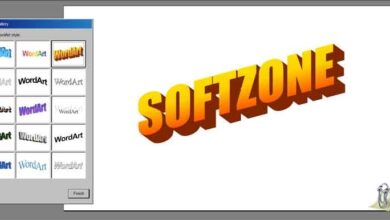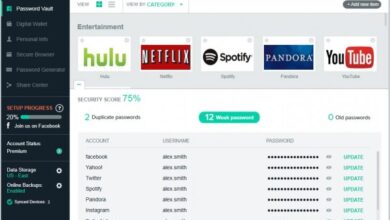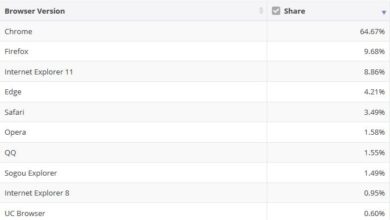Jak tworzyć skróty do ustawień konfiguracyjnych systemu Windows 10
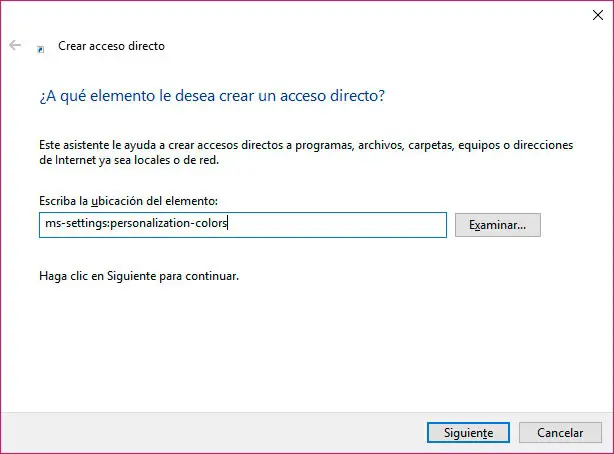
Microsoft zintegrował nowe Strona ustawień w systemie Windows 10 , witryna, w której można znaleźć wiele ustawień i opcji konfiguracyjnych systemu operacyjnego i która ma na celu zastąpienie słynnego Panelu sterowania, jednak na razie oba współistnieją, mogąc znaleźć zduplikowane opcje na obu witrynach, podczas gdy inne są dostępne tylko na stronie ustawień lub w Panelu sterowania. Oznacza to, że większość użytkowników nie wie, gdzie się udać, aby znaleźć określone parametry, więc pokażemy jak tworzyć skróty do ustawień konfiguracyjnych Windows 10 XNUMX i zawsze miej je pod ręką na biurku.
Od czasu pojawienia się systemu Windows 10 i nowszych wersji z aktualizacjami najnowsza wersja systemu operacyjnego firmy Microsoft oferuje wiele opcji konfiguracji i poprawek na stronie Ustawienia systemu. Ten obszerny zestaw opcji konfiguracyjnych w większości przypadków wymaga: poruszać się po kilku opcjach menu dopóki nie dotrzemy do opcji lub ustawienia, którego szukamy. Z tego powodu poniżej pokażemy jak tworzyć skróty dla ustawień konfiguracyjnych Windows 10, które zawsze chcemy mieć pod ręką na pulpicie.
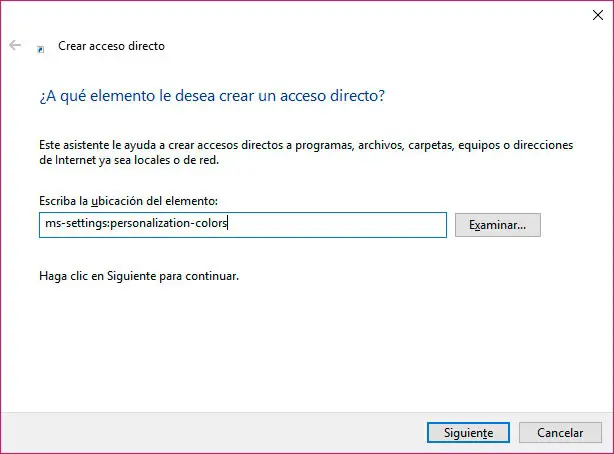
Aby to zrobić, pierwszą rzeczą, którą musimy zrobić, to kliknąć prawym przyciskiem myszy wolny obszar naszego pulpitu i wybrać opcję Nowy> skrót w menu kontekstowym. Spowoduje to otwarcie okna z pytaniem o lokalizację elementu, do którego chcemy utworzyć skrót.
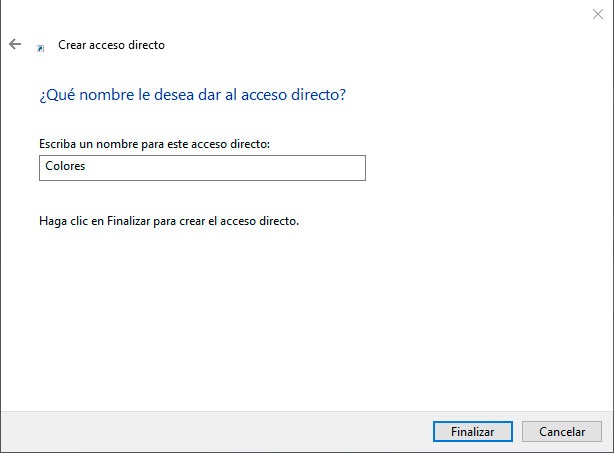
Tutaj musimy znać nazwy zarezerwowane przez Windows dla każdej z opcji konfiguracji systemu, które możemy znaleźć na stronie dokumentacji Microsoftu jako zastrzeżone nazwy schematów URI po hiszpańsku, choć możemy też znaleźć l Jest bardziej kompletny i uporządkowany według kategorii w tym samym łączu do strony firmy Microsoft.
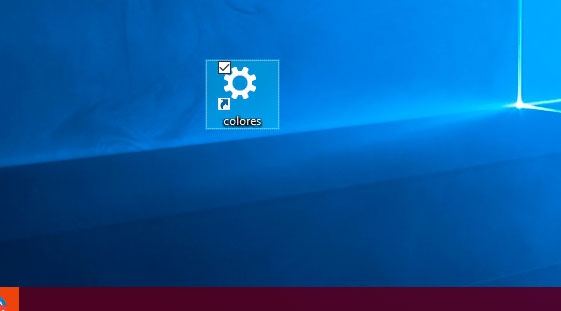
Po znalezieniu nazwy schematu URI zarezerwowanego przez system Windows dla opcji konfiguracji, do której chcemy utworzyć skrót, wystarczy wpisać ją w oknie, które otworzyliśmy, aby utworzyć nowy skrót do lokalizacji elementu. Na przykład, aby utworzyć skrót do opcji umożliwiających zmianę kolorów systemu Windows 10, będziesz musiał napisać „ ms-settings: dostosowywanie-kolory ".
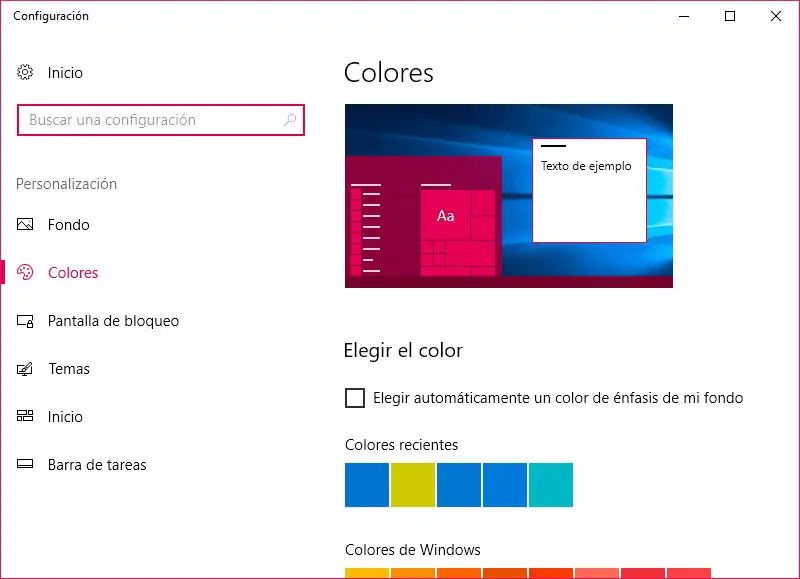
Po wskazaniu lokalizacji elementu kliknij następujący aby wprowadzić nazwę skrótu i zakończyć. Wtedy zobaczymy, jak nowy skrót do parametry kolor ze strony konfiguracji systemu Windows 10 pojawia się na pulpicie .